Beskeder-appen i iOS 10 er blevet fuldstændig renoveret og tilføjet en række nye funktioner, der gør det sjovere at holde kontakten med venner og familie. Et af de mere personlige præg, der er tilføjet Beskeder, er en ny håndskriftsfunktion, som giver brugerne mulighed for at sende håndskrevne beskeder til deres kære.
Det er enkelt at bruge håndskriftsfunktionen, men den er også lidt skjult på iPhone, fordi knappen til at aktivere den ikke vises, medmindre du er i liggende tilstand. Sådan gør du:
- Drej den til liggende tilstand på en iPhone. På iPad kan du bruge håndskrift i liggende eller stående tilstand.
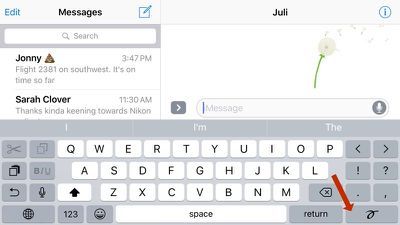
- Tryk på håndskriftssquiggle til højre for returtasten på iPhone eller til højre for taltasten på iPad. På iPhone 6 og 6s vil håndskriftsskærmen dukke op automatisk.
- Brug en finger til at skrive, hvad du vil sige på skærmen. Når du når slutningen af skærmen, skal du trykke på pilen, hvis du vil fortsætte med at skrive. Gå tilbage til begyndelsen ved at stryge med to fingre.
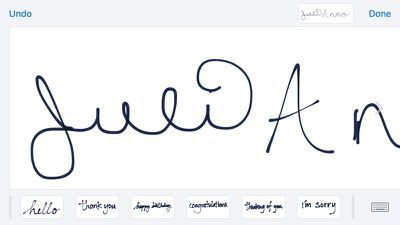
- Alternativt kan du trykke på en af de forudskrevne muligheder nedenfor, som inkluderer sætninger som 'tak', 'tillykke med fødselsdagen' og 'undskyld'.
- Når du er færdig, skal du trykke på 'Udført' for at vende tilbage til standardtastaturet. Din håndskrevne besked vil være tilgængelig som et billede til at sende i beskedens skriveboks.
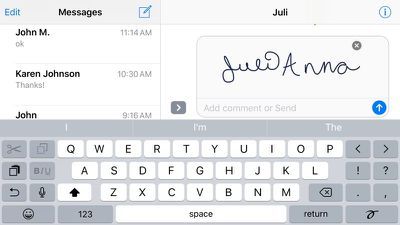
Når du har sendt din håndskrevne besked til nogen, vises den som en fin lille animation, der lader personen i den anden ende se, mens du skriver hvert bogstav. Håndskrevne beskeder skal ses i Beskeder-appen, og meddelelser om dem vil blot læse 'Håndskreven besked'.

Meddelelængden er begrænset til to skærme på iPhone eller iPad, så håndskriftsfunktionen er primært designet til korte sætninger, der er beregnet til at komplementere længere tekstbeskeder, men det er en simpel tilføjelse, der tilføjer et sødt personligt præg til dine samtaler. Som en bonus kan den også bruges til at sende små tegninger, ligesom Digital Touch.

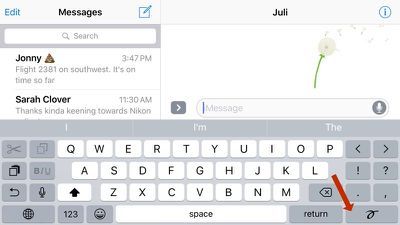
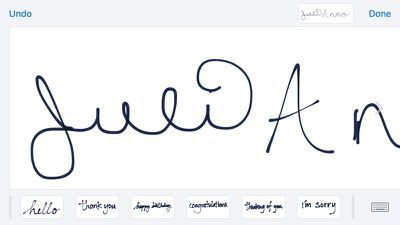
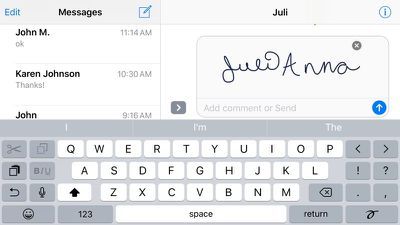
Populære Indlæg